
- •Рекомендации по выполнению и оформлению контрольной работы по дисциплине информатика
- •1. .Алгоритмизация и программирование
- •1.1. Этапы решения задач на эвм
- •1.2. Запись алгоритма с помощью блок-схем
- •1.2.1. Базовые управляющие структуры
- •{Поиск минимального элемента в массиве}
- •1.3. Тестирование
- •2. Язык программирования высокого уровня
- •2 .1. Программирование алгоритмов линейной структуры
- •2.1.1. Алфавит языка Turbo Pascal
- •2.1.2. Переменные
- •Типы переменных и констант
- •Целые типы данных языка Turbo Pascal
- •2.1.3. Стандартные математические функции, используемыев Turbo Pascal
- •Арифметические выражения
- •2.1.4. Операторы
- •Оператор присваивания
- •Ввод и вывод результатов вычислений
- •2.1.5. Общая структура программы на Turbo Pascal
- •Пример программы с линейной алгоритмической структурой
- •2.2. Программирование алгоритмов с разветвляющейся структурой
- •2.2.1.Логические выражения
- •2.2.2. Условный оператор
- •Пример выполнения задания 1 контрольной работы
- •2.3. Программирование алгоритмов циклических структур
- •2.3.1. Оператор цикла с предусловием
- •2.3.2.Оператор цикла с постусловием
- •Пример выполнения задания 2а контрольной работы
- •2.3.3.Оператор цикла с параметром
- •Пример выполнения задания 2б контрольной работы
- •2.4. Программирование задач с использованием массивов
- •2.4.1. Описание одномерного массива
- •2.4.2. Часто встречающиеся задачи на одномерный массив
- •2.4.3. Использование и обработка двумерного массива
- •2.4.4. Часто встречающиеся задачина двумерный массив
- •2.5.2. Задачи с использованием главной или побочной диагонали матрицы
- •Пример выполнения задания 3
- •2.5. Организация программ с использованием функций
- •2.5. Организация программ с использованием процедур
- •2.5.1. Параметры
- •Пример выполнения задания 4
- •2.6. Текстовые файлы
- •2.6.1. Символьный тип данных
- •2.6.2. Операции над строками
- •2.6.3. Особенности работы со строками
- •2.6.4. Редактирование строк
- •Сору (s:string; start, len:integer):string;
- •2.6.5. Преобразование строк
- •2.6.6. Процедуры и функции для работы с текстовыми файлами
- •Примеры выполнения задания 5
- •3. Электронные таблицы. Ms excel
- •3.1. Создание простых таблиц, автозаполнение, форматирование
- •3.1.1. Запуск excel
- •3.1.2. Окно программы Microsoft Excel и его элементы
- •3.1.3. Выделение столбцов, строк, блоков таблицы
- •3.2. Заполнения и редактирования таблицы
- •3.2.1. Ввод данных в таблицу
- •Ввод данных в строке формул:
- •Ввод текста
- •Ввод чисел
- •Ввод арифметических формул
- •3.2. 2. Корректировка содержимого ячейки
- •3.3. Автозаполнение
- •3.4. Относительные и абсолютные ссылки
- •3.5. Форматирование таблицы
- •Форматирование текста
- •3.6. Функции в Excel
- •3.6.1. Стандартные функции
- •Ошибки в формулах
- •3.6.2. Мастер функции
- •Использование вложенных функций
- •3.7. Знакомство с графическими возможностями excel
- •3.7.1. Построение диаграмм и графиков.
- •3.7.2. Построение гистограммы ( столбиковые диаграммы)
- •3.7.3. Построение круговой диаграммы
- •3.7.4. Построение графиков
- •Пример выполнения задания 6 а «Построения двух графиков в одной системе координат»
- •Заполните основную и вспомогательную таблицы
- •3.8. Численное решение задачи Кощи для обыкновенного дифференциального уравнения первого порядка
- •3.8.1. Математическая постановка задачи
- •Система управления базами данных Access
- •4.1. Ознакомление с основными понятиями
- •4.2. Создание новой базы данных
- •4.3. Способы создания таблиц
- •4.3.1.Создание таблицы «Список» в режиме конструктора
- •Создание таблицы “Группы” путем ввода данных
- •Создание таблицы “Личные данные” с помощью мастера
- •4.4 Организация связей между таблицами
- •4.5.Создание формы для ввода данных
- •4.6. Создание запросов и отчетов
- •4.6.1. Общие сведения
- •4.6.2.Создание запроса с использованием логических операций и условий отбора
- •Порядок работы:
- •4.6.3. Создание запроса с параметром
- •Порядок работы:
- •Порядок работы
- •4.6.4. Создание запроса с групповыми операциями
- •Порядок работы:
- •4.6.5. Создание вычисляемого поля
- •Порядок работы:
- •Порядок работы:
- •4.6.6. . Создание запросов-изменения
- •Порядок работы:
- •Порядок работы:
- •4.7. Создание отчета
- •Порядок работы:
- •Задание 2a Использование циклических структур/ Операторы цикла с предусловием и с постусловием
- •Задание 2б Использование циклических структур Оператор цикла с параметром
- •Задание 3 Работа с двумерными массивами
- •Задание 4. Использование процедур
- •Задание 5 Текстовый файл
- •Задания 6а ms Excel. Постраение графиков
- •Задания 6б Численное решение задачи Коши
- •Задание 7 Разработка информационно-поисковой системы
3.7. Знакомство с графическими возможностями excel
3.7.1. Построение диаграмм и графиков.
Диаграммы графически представляют данные числового типа, они являются мощным и популярным инструментом, входящим в состав электронных таблиц, широко используются для анализа и сравнения данных, представления их в наглядном виде.
Числовым данным рабочего листа соответствуют элементы диаграммы, которые изображаются различными геометрическими фигурами (полосы, линии, столбики, сектора, точки и т.п.). При изменении исходных данных автоматически изменяется изображение элементов диаграммы по размеру или их местоположению.
Различают два вида диаграмм в зависимости от места их расположения и особенностей построения и редактирования:
внедренные диаграммы – сохраняются на рабочем листе вместе с данными, что очень удобно для совместной печати данных и графического их представления.
диаграммные листы – диаграммы в формате полного экрана на новом листе используется для подготовки слайдов, иллюстраций и т.п.
Создать
диаграмму или график легче всего с
помощью Мастера диаграмм, вызываемого
командой Вставка,
Диаграмма,
или кнопкой
![]() на панели Стандартной. Эта функция
EXCEL,
которая с помощью 4 диалоговых окон
позволяет получить всю необходимую
информацию для построения диаграммы
или графика и внедрения его в рабочий
лист.
на панели Стандартной. Эта функция
EXCEL,
которая с помощью 4 диалоговых окон
позволяет получить всю необходимую
информацию для построения диаграммы
или графика и внедрения его в рабочий
лист.
3.7.2. Построение гистограммы ( столбиковые диаграммы)
Рассмотрим диаграмму, построенную с использованием информации, представленной в таблице (рис. 3). В основе этой диаграммы лежат сведения о количестве проданных фирмой Computer компьютеров различных типов по месяцам. Целью построения такой диаграммы является сравнение объемов продаж компьютеров каждого типа за разные периоды времени.
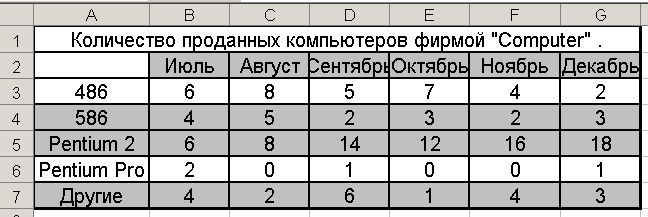
Рис. 3
Значение каждой ячейки столбца отображается на диаграмме в виде маркера. По умолчанию значения строки образуют ряд данных, а значения столбца – категорию. В настоящем примере категорию составляют значения объемов продаж за конкретный месяц. Эти значения отображаются на вертикальной оси (Y), а информация о типе компьютера представлена в легенде, которая служит для идентификации рядов данных (категорий). Каждый ряд данных на диаграмме имеет определенный цвет или узор.
1. Выделим на рабочем листе ячейки, данные которые необходимо представить на диаграмме.( в таблице они выделены заливкой). Выделенный фрагмент должен содержать ячейки с названием строк и столбцов, которые впоследствии будут использованы в качестве меток осей и в легенде диаграммы.
2. Постройте диаграмму по шагам Мастера диаграмм.
Шаг 1. Выбрать и указать тип диаграммы (гистограмма) и ее вид (обычная гистограмма), который вы хотите создать. Нажмите кнопку Далее >.
Шаг 2. В окне необходимо указать ячейки, содержимое которых вы хотите представить на диаграмме. Если нужные ячейки выделены до запуска Мастера диаграмм, то в диалоговом окне отображаются адреса выделенных ячеек. При необходимости предлагаемые адреса можно изменить.
Остановимся несколько подробнее на втором шаге. На первой странице Диапазон данных второго шага необходимо указать, что ряды значений находятся в строках таблицы (рис. 4).
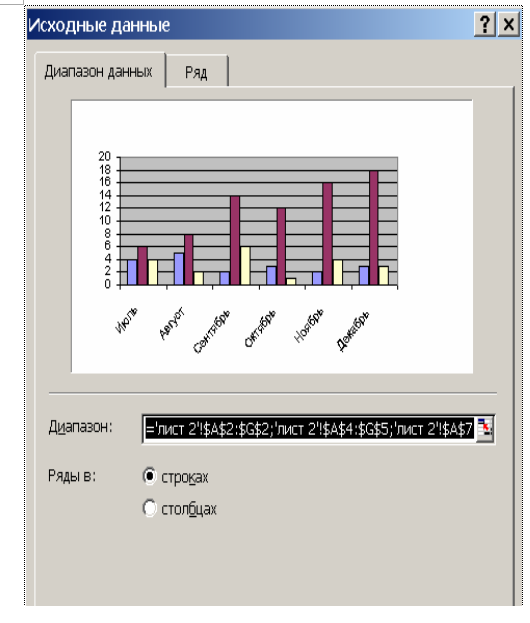
Рис. 4
На странице Ряд второго шага размещены элементы управления рядами строящейся диаграммы (Рис. 5).
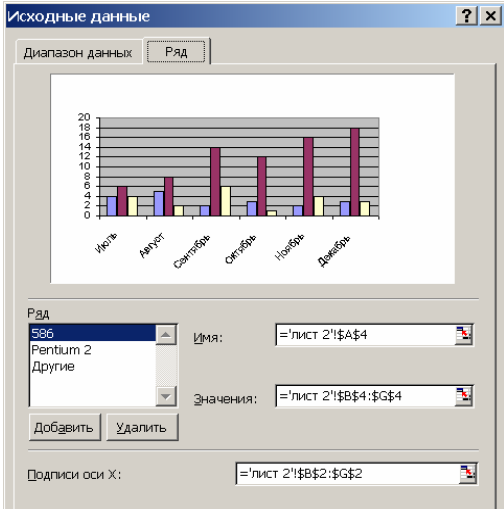
Рис. 5
С
помощью кнопок Добавить
и Удалить
можно изменить первоначально определенное
количество рядов на диаграмме. Для
удаления достаточно в списке Ряд выделить
строку, соответствующую удаляемому
ряду диаграммы и нажать кнопку Удалить.
Для добавления еще одного ряда вначале
следует нажать кнопку Добавить,
а затем в поля Имя:, Значения;, и Подписи
оси Х: окна ввести адреса или диапазоны
адресов ячеек таблицы, которые содержат
соответственно название ряда, образующие
ряд числовые значения и подписи в
разметке оси категорий. Адреса и диапазоны
адресов можно вводить с клавиатуры.
Кроме того, с помощью кнопки
![]() ,
которая расположена в правом конце
каждого поля ввода, можно временно
перейти к исходной таблице и в ней
выделить соответствующие ячейки или
их диапазоны. С помощью этих же элементов
управления можно изменить автоматически
определяемую информацию о первоначально
выделенных рядах.
,
которая расположена в правом конце
каждого поля ввода, можно временно
перейти к исходной таблице и в ней
выделить соответствующие ячейки или
их диапазоны. С помощью этих же элементов
управления можно изменить автоматически
определяемую информацию о первоначально
выделенных рядах.
Шаг 3. Укажите параметры диаграммы: название диаграммы, название осей, легенда (добавить легенду, расположить справа), линии сетки (ось Y (значений) –основные линии). Нажмите кнопку Далее >.
Шаг 4. Размещение диаграммы ( на имеющемся листе) Нажмите кнопку Готово. Получится диаграмма, приведенная на рис. 6.
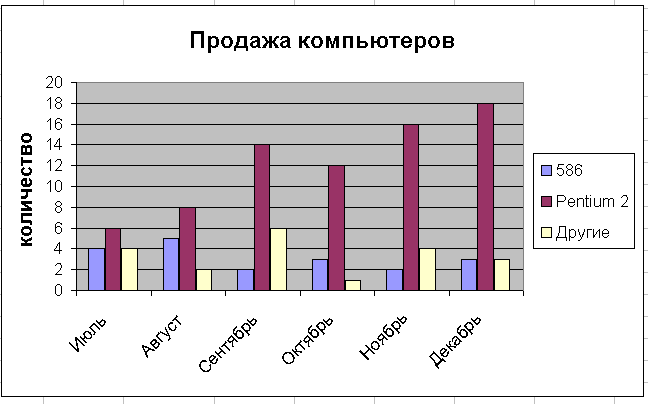
Рис. :
